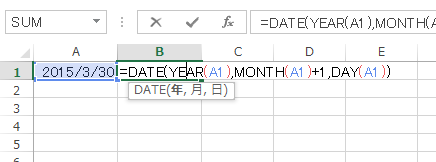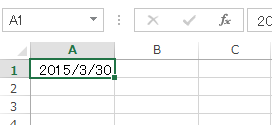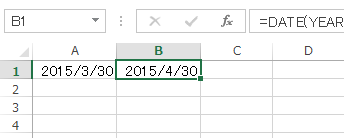Excelで指定した日付を加算していく方法について説明します。
ExcelのMONTH関数とDATE関数を使うことでnヶ月語の日付を求めることができます。
1ヶ月の日数は一定ではないため、この方法を覚えておくととても便利です。
目次
Excelで日付を加算する3つの手順
日付を加算するには、Excelの指定のセル内に以下の関数を入力します。
=DATE(YEAR(シリアル値),MONTH(シリアル値)+1,DAY(シリアル値))
指定した年月日にひと月足した結果を得ることが出来ます。では手順を説明していきます。
1.加算したい年月日を確認
ここでは、下の画像の例を用いて説明していきます。まず、DATE関数を使って加算するセルを確認します。ここでは、A1セルの値に対して行っていきます。
2.DATE関数の入力
B1セルに
=DATE(YEAR(A1),MONTH(A1)+1,DAY(A1))
と入力します。ここで、MONTH(A1)に対して+1をすることによって、ひと月後の年月日を求めています。
3.ROUND関数の実行
あとは、Enterを押せば作業は完了です。加算する値を変更することで、任意の月だけ進めた日付を求めることが出来ます。
いかがでしたか。
DATE関数とMONTH関数を使うことで、任意の月を加算した日付を求めることが出来ます。
同様に、年や日にちを任意の値だけ加算することも出来ます。日付の加算方法を利用して作業の効率をよくしましょう。